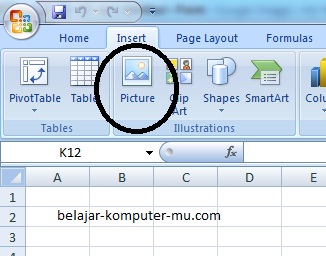
Kali ini akan membahas cara menyisipkan gambar clip art pada sebuah lembar kerja program komputer Microsoft Excel.
Saat bekerja menggunakan program komputer Microsoft Excel, baik MS Excel 2003 maupun 2007, Anda bisa menempelkan gambar atau grafik di dalam worksheet. Saat ini sudah banyak format file gambar yang dapat diterima oleh Microsoft Excel, diantaranya adalah format BMP, TIF, CGM, DRW, PCX, WMF, dan beberapa format file grafik lainnya. Gambar yang tertempel di dalam worksheet akan diterima oleh Microsoft Excel sebagai suatu obyek (object).
Untuk menyisipkan sebuah obyek gambar pada lembar worksheet, ikuti langkah berikut ini. Pertama, pilihlah perintah menu Insert -> Picture, sehingga akan ditampilkan beberapa pilihan menu yang dapat Anda pilih. Pilihan Clip Art digunakan untuk membuka jendela task pane Clip Art yang berisi kumpulan kelompok gambar yang dapat Anda pilih untuk disisipkan pada worksheet.
Prosedur untuk menyisipkan obyek gambar Clip Art adalah sebagai berikut:
1. Pilih perintah menu Insert -> Picture -> Clip Art, sehingga akan tampil jendela task pane Clip Art.
2. Klik pilihan Organize Clips untuk membuka lembar kerja Microsoft Clip Organizer yang berisi obyek-obyek gambar yang dapat disisipkan.
3. Pilih salah satu kelompok gambar yang akan disisipkan, misalnya kelompok Agriculture pada bagian Collection List, sehingga akan tampil beberapa pilihan gambar dari kelompok tersebut.
4. Klik gambar yang akan disisipkan, kemudian geser ke dalam dokumen yang terbuka.
Gambar yang disisipkan akan diterima MS Excel sebagai sebuah obyek. Apabila gambar dalam kondisi terpilih, maka akan tampil titik rotasi yang berfungsi untuk memutar gambar. Untuk mengatur ukuran gambar, arahkan pointer mouse pada kotak handle, kemudian klik dan geser untuk memperbesar atau memperkecil ukuran gambar.
Untuk memutar obyek gambar, arahkan pointer mouse pada titik rotasi sampai berubah menjadi lingkaran panah, kemudian klik dan geser ke arah putaran yang dikehendaki. Jika Anda ingin memindah gambar, Anda bisa menggeser obyek gambar dan meletakkannya di posisi yang lain.
Selain itu, pada saat gambar dalam keadaan terpilih, Microsoft Excel akan menampilkan toolbar Picture yang dapat Anda gunakan untuk mengatur tampilan obyek.